Tiempo atrás escribí un articulo acerca de como realizar nuestro primer trabajo con Spring y Netbeans . Recientemente,he encontrado una extensión para Eclipse, y a la vez un pluging; se puede instalar descargándote todo el Elipse adaptado, o solo el pluging. Y pienso que, para los aficionados a trabajar con Eclipse, puede ser interesante el revisarlo
Como después de unas cuantas pruebas,mi Eclipse ha quedado «dañado», he optado por descargarlo entero; dado que realmente no tengo que instalar nada, me parece una opción interesante para así no jugarte la costosa personalización de Eclipse que has hecho.
Una vez descargado, procedemos a descomprimirlo.
Si es en Windows, yo os aconsejaría en una carpeta de primer nivel y con ruta no virtual; por ejemplo, «c: /……» y cuando ya esté en su ubicación definitiva, si queréis,podéis dejar en el escritorio un acceso directo a STS.exe
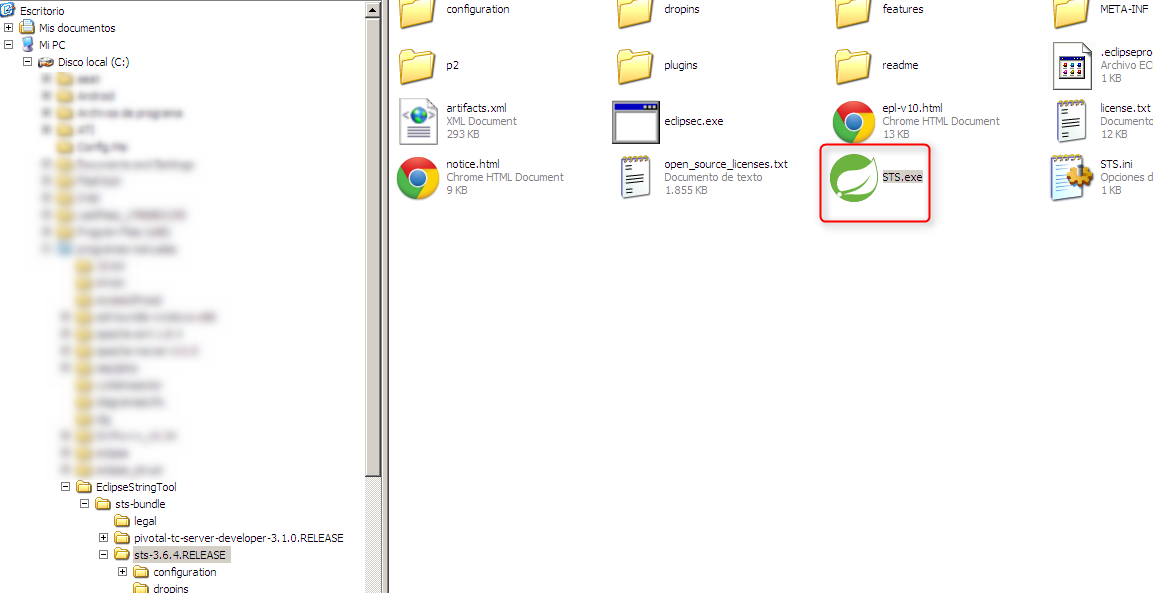 ya sabéis, os colocáis encima, botón derecho de ratón,enviar a escritorio,……
ya sabéis, os colocáis encima, botón derecho de ratón,enviar a escritorio,……
En linux, deberéis descargar la versión correspondiente, descomprimirlo, y en las versiones en las que no se instale en el submenu de «desarrollo», preparad el correspondiente enlace en escritorio.
Cuando todo esta listo, podéis lanzar el STS, que os arrancará un eclipse un poco personalizado; de entrada, la pantalla de arranque:
 Como siempre,os pedirá que le asignéis un espacio para el área de trabajo, aquí cada uno tiene sus costumbres, aunque si trabajáis con Java, ya sabréis lo delicado que es mezclar instalaciones de eclipse sobre un mismo workspace. Yo voy a crear un workspace para esta instancia
Como siempre,os pedirá que le asignéis un espacio para el área de trabajo, aquí cada uno tiene sus costumbres, aunque si trabajáis con Java, ya sabréis lo delicado que es mezclar instalaciones de eclipse sobre un mismo workspace. Yo voy a crear un workspace para esta instancia
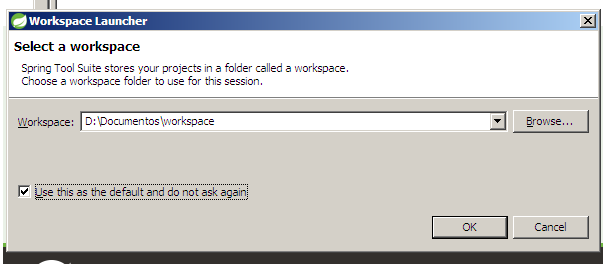 Y a esperar que termine de arrancar. Por ultimo, se nos presenta la pantalla típica de Eclipse, y ya estamos a punto para un nuevo «HolaMundo»
Y a esperar que termine de arrancar. Por ultimo, se nos presenta la pantalla típica de Eclipse, y ya estamos a punto para un nuevo «HolaMundo»
 Si en todos los desarrollos el preparar el particular «HolaMundo» es muy sencillo, en Spring lo es mas,ya que no nos deja ni meter baza. Lo hace todo el. Veamoslo:
Si en todos los desarrollos el preparar el particular «HolaMundo» es muy sencillo, en Spring lo es mas,ya que no nos deja ni meter baza. Lo hace todo el. Veamoslo:
Marcamos File->New->Spring Project
Le damos un nombre, tan original como el mio, y seleccionamos un Template; en este caso, ya que voy a utilizar Spring para webs, he escogido Spring MVC Project,.
Los Templates (Plantillas) no están instaladas, por lo que en cuanto pulsáis «Next»
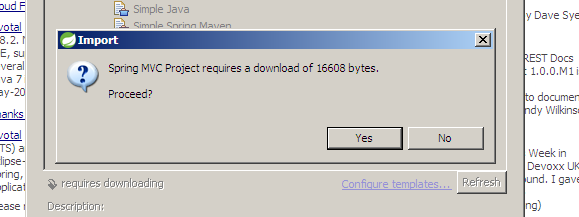 os pide autorización para descargarla, cada plantilla distinta que utilicéis, la deberá descargar, aunque solo una vez.
os pide autorización para descargarla, cada plantilla distinta que utilicéis, la deberá descargar, aunque solo una vez.
Pulsáis en «Yes», y a continuación os pide el «package» de primer nivel que vais a usar
 Deberéis entrar tres niveles, si no, no se activa el botón de «Finish», ahora ya podéis pulsarlo.
Deberéis entrar tres niveles, si no, no se activa el botón de «Finish», ahora ya podéis pulsarlo.
Tras unos momentos de «incertidumbre», retorna nuestra pantalla de Eclipse
Y aunque parece que todo está tranquilo, si os fijáis en (1), ya tenemos nuestro nuevo proyecto apunto, aunque también deberéis observar (2), ya que Elipse ha de regenerar el área de trabajo y hasta que no termine, no podremos utilizarlo.
Cuando finalice la regeneracion del workspace, desplegamos las carpetas de nuestro proyecto, pulsando en el símbolo + señalado en (3)
 y si abrís el fichero «HomeController.java, veréis el controlador que os ha creado, y que conjuntamente con
y si abrís el fichero «HomeController.java, veréis el controlador que os ha creado, y que conjuntamente con
 Os presentara vuestro «Hola Mundo» particular. Si queréis verlo, ejecutad el proyecto
Os presentara vuestro «Hola Mundo» particular. Si queréis verlo, ejecutad el proyecto
 La primera vez, os preguntará el servidor que queréis utilizar, que si no teneis ninguno mas instalado, os ofrecerá el que instala por defecto
La primera vez, os preguntará el servidor que queréis utilizar, que si no teneis ninguno mas instalado, os ofrecerá el que instala por defecto
 Podéis pulsar «Finish», y tras algunas pantallas de windows para autorizar el tráfico, os encontrareis con la famosa página.
Podéis pulsar «Finish», y tras algunas pantallas de windows para autorizar el tráfico, os encontrareis con la famosa página.

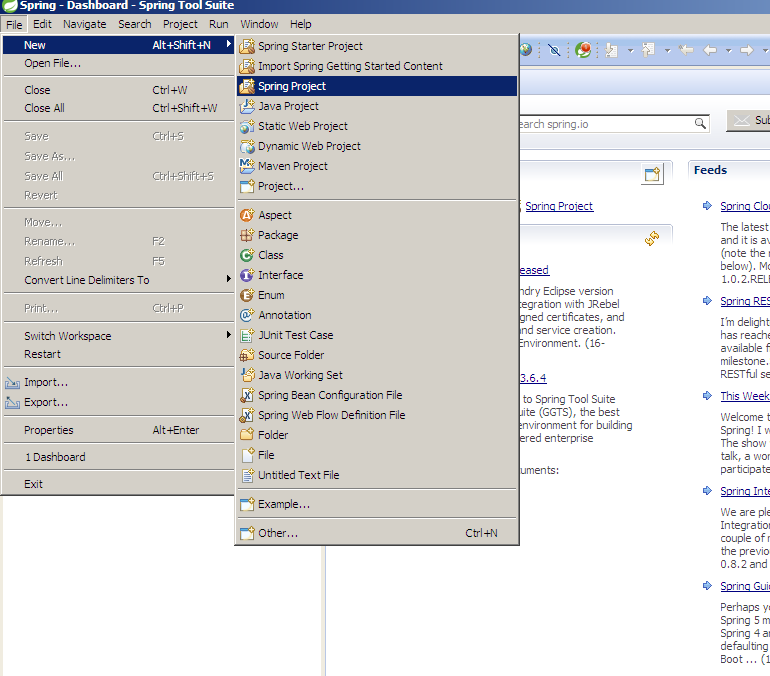



4 comentarios